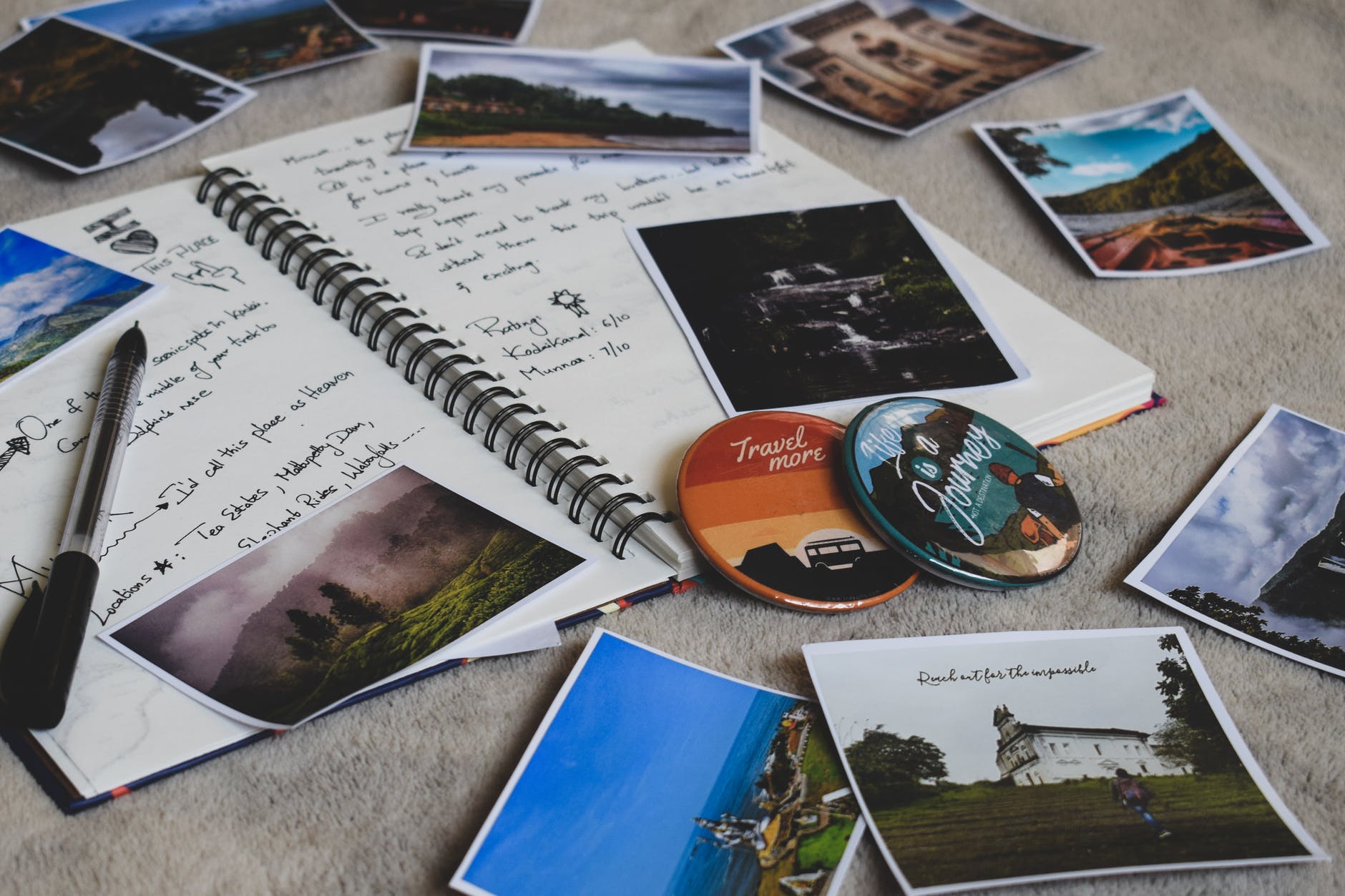自作で写真をシールやステッカーにする作り方
簡単には作れないような印象のあるシールやステッカーづくり。しかし、100円均一でもそろえることができる身近な材料を使って、簡単に自作のシールやステッカーを作ることができます。
コスパがいいだけでなく、手間もかからず短時間で作成できるオリジナルシール・ステッカーの作り方をご紹介します。
作り方手順1.用紙を準備する
シールやステッカーの用紙を準備します。自分で切り取る場合は切り込みの入っていない1枚もののシート、シールとして同時に何枚も作りたい場合には、あらかじめ切り込みの入っているシートを選びましょう。
ただし、あらかじめ切り込みが入っているシートは、その切り込みの大きさに合わせて印刷をしないといけないため難易度が上がります。先述したように、切り込みサイズに合わせたフォーマットをダウンロードできるシートもあるので、必要に応じて選ぶようにしましょう。
また屋内で使用するシールやステッカーの場合、濡れて破れたりはがれたりすることがあるので、防水性や耐水性のある用紙がおすすめです。
作り方手順2.写真データを作る
まず、シールやステッカーにしたい写真データを準備してください。スマートフォンやデジタルカメラで撮影した画像を用意し、色合いや明るさを調整したり、使いたい場所だけトリミングしたりします。
画像の準備をしたら、WordやExcelなどでプリンターに対応した用紙サイズとテンプレートを選択し、レイアウトどおりに画像を挿入しましょう。
あらかじめ切り込みが入っているシートの場合、レイアウト用のフォーマットをダウンロードできるものもあるので利用すると便利です。
作り方手順3.プリントする
印刷するデータと用紙がそろったら、プリンターでプリントします。シール用紙に印刷をする前に、同じサイズのコピー用紙に試し印刷をしてみるとよいでしょう。試し印刷をしたコピー用紙とシール用紙を合わせると、画像の位置や大きさなどが確認しやすいです。
位置や大きさの確認ができたらシール用紙に印刷をしていきます。シール用紙は手差しで入れることが多いため、印刷面の表裏を間違えないように注意しましょう。
パソコンの画面で見るデザインやカラーの具合と、実際にプリントしたものでは、印象が異なる場合があるので、プリントしたデザインに納得してからステッカー用紙にプリントすることで失敗を防げます。
作り方手順4.カットして出来上がり
ステッカー用紙にプリントができたら、あとはサイズに合わせてカットするだけで完成です。
自作時の注意点
一般的なプリンターでは白色のインクがありません。そのため色付きや透明のシートでは、白を表現できないことがほとんどです。
透明のシートなどに白色を印刷したい場合には、インターネットで注文できるシールやステッカーなどの印刷専門業者に依頼することをおすすめします。
コンビニやアプリで写真をシールやステッカーにする作り方
手持ちのプリンターがない場合、ネット印刷サービスを使って印刷することも可能です。
ネット印刷サービスでは、ネット上のプリントサービスや専用のアプリを使用してコンビニのプリンターで印刷することができます。
ただしシール用紙を手差しして印刷できるのは、ローソンのマルチコピー(MX-3631DS)だけです(2020年10月現在)。それ以外のコピー機を利用する場合は、印刷した用紙をシール用紙やカッティングシートなどに貼付けて、シールやステッカーを作成することになります。
写真データを作成する
シールやステッカーにしたい写真や画像データを準備するところまでは、自作の場合と同じです。ネット印刷を利用する場合は、スマートフォンで撮影した写真を利用すると便利です。
ネット印刷サービスで注文する方法
ここでは、ローソン、ファミリーマート、ポプラグループで利用できる「ネットワークプリント」サービスの印刷方法について説明します。
1.会員登録する
会員登録をしなくてもサービスを利用できますが、登録するとデータの保存期間が設定できたり印刷できる文書ファイルの種類が多くなったりするので、よく利用するならば登録しておくほうが便利です。
2.ファイルを登録する
ネットワークプリントサービスの画面から、印刷したいファイルの登録をします。登録をしていない場合、印刷できるファイル形式はJPEG/PNG/PDF/Wordファイル、登録している場合は、ExcelとPowerPointファイルも対応可能です。
印刷したい画像ファイルを登録するとユーザー番号が発行されます。
3.コンビニで印刷をする
ネットワークプリントサービスの画面で店舗を検索し、該当するコンビニの印刷機にユーザー番号を入力して印刷します。ネットワークプリントのサイトからファイルを登録する以外の方法として、LINEで印刷するファイルを登録することも可能です。
LINEで「ネットワークプリント」と友だちになり、印刷したいファイルを送って「お願い」をタップするとユーザー番号が発行されます。あとはコンビニのコピー機にユーザー番号を入力して印刷すれば完了です。
アプリで印刷注文する方法
ネット印刷サービスではシール用紙に印刷できるコピー機が少ないため、シールや小さめのステッカーを作成したい場合には、アプリでデータを送るとシールに印刷してくれるサービスを使うと便利です。
例えば、シール印刷アプリ「Seel(シール)」を使うと、マッチ箱サイズ(8枚入り500円)からはがきサイズ(2枚入り500円)までのフレームシールや、B5サイズのシート型シール(1,100円)を選んで注文することができます。
シール代金に加えて198円の送料がかかります。シール用の台紙を自分で用意する必要がなく1週間程度で仕上がるので、手軽にシールやステッカーを作りたい人におすすめです。
ただし、屋外で使えるような防水性の高いものやB5サイズ以上のものを作ることはできません。
自作との比較
ネット印刷サービスやアプリで印刷注文をすれば、プリンターがなくてもシールやステッカーを作れるので便利です。ネット印刷サービスを利用すれば、用紙の費用とコンビニでの印刷代に1枚50~80円程度かかるだけなので、自作の場合と費用がほとんど変わりません。
アプリでシール印刷を注文する場合は、1枚につき500~1,000円程度の代金と送料がかかるものの、シール用紙を購入する費用や手間がかからない点がメリットです。しかしどちらも、枚数が多くなると費用や手間がかかるというデメリットがあります。
大量に印刷する場合やサイズの大きなものを作りたい場合には、インターネットで注文できるラクスルに依頼するのが便利です。
ネット印刷で写真をシールやステッカーにする作り方
自作でもシールやステッカーは作れますが、耐水性・耐久性・仕上がりの美しさ・サイズ感など、細かい仕上がりにこだわるならネット印刷が断然おすすめです。
特に、A2以上の大判サイズや透明素材、特殊形状のステッカーを作りたい場合は、専門サービスを使うことで、手間なく高品質な仕上がりが得られます。
ここでは、ネット印刷でのシール・ステッカーの作成手順とポイントをまとめました。
1.デザインと画像データを準備する
作成したい写真やイラストを用意します。
特殊な形状でカットしたい場合は、「カットパス」というカットラインの指示が必要になります。多くの印刷会社では、カットパスの作成方法をガイドしていますので、注文前に確認しましょう。
2.形状とサイズを決める
シールやステッカーの納品形態の形状には、以下の3パターンがあります。
おまかせ仕上げ:1つのシートに複数のデザインが並ぶ形状
台紙ごとカット:1つの台紙に1つのデザインがプリントされている形状(余白なし)
四角カット:1つの台紙に1つのデザインがプリントされている形状(余白あり)
作成するデザインや使い勝手に合った形状で依頼しましょう。
シールのサイズと台紙のサイズが異なる場合もあるため、注文時には「シールそのもののサイズ」で指定しましょう。
3.用紙の種類を選ぶ
用途に合わせて防水やラミネート加工を施しているもの、マット調のものなど用紙のタイプを選びます。
屋外で使う強力接着タイプのものや、貼ったりはがしたりがしやすいものなどを選ぶことも可能です。
4.データを入稿して注文・完成
入稿できるデータのファイル形式を「AI形式」や「PDF形式」などと限定しているところもあります。準備できるデータの種類に合っているかどうかを確認しておくようにしましょう。
初めてでも安心!ラクスルでシール・ステッカーを簡単作成
これまでにシールやステッカーの注文をしたことがなければ、用途に合わせた台紙の選び方やデザインの設定などが難しいことがあります。その点ラクスルのシール・ステッカー印刷は、次に紹介するようにデザインや用途に合わせて簡単に注文できるのでおすすめです。